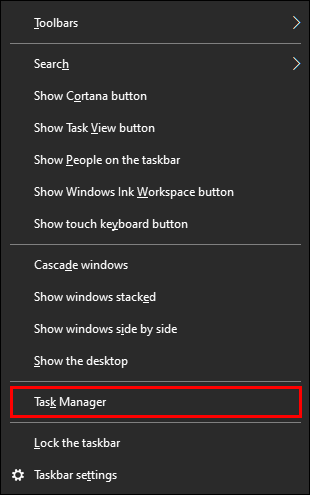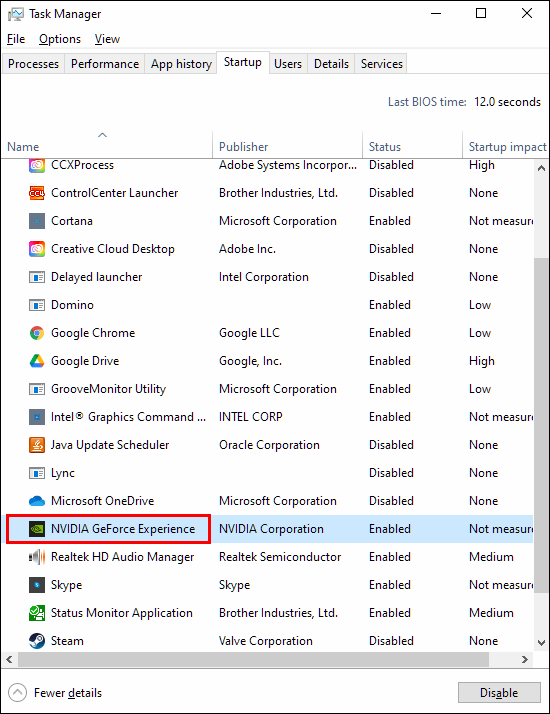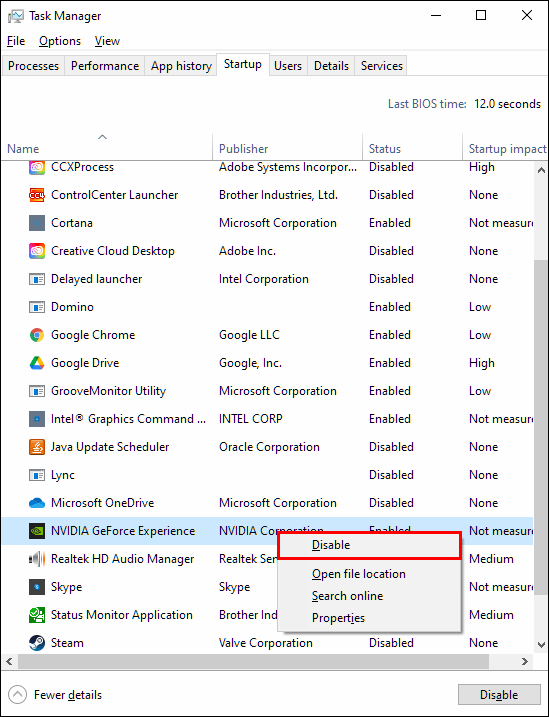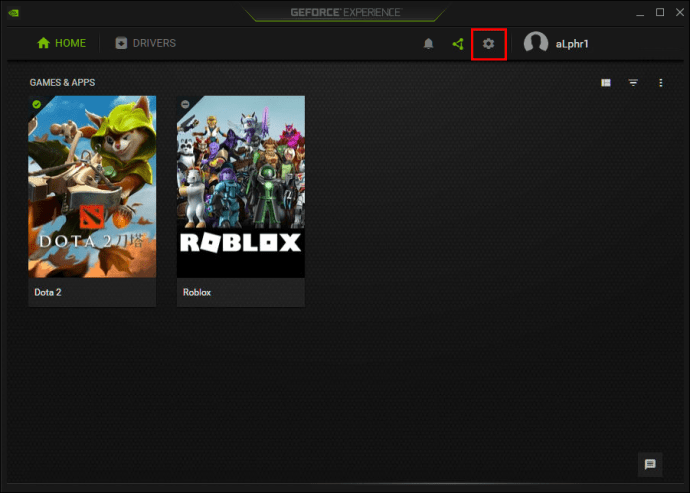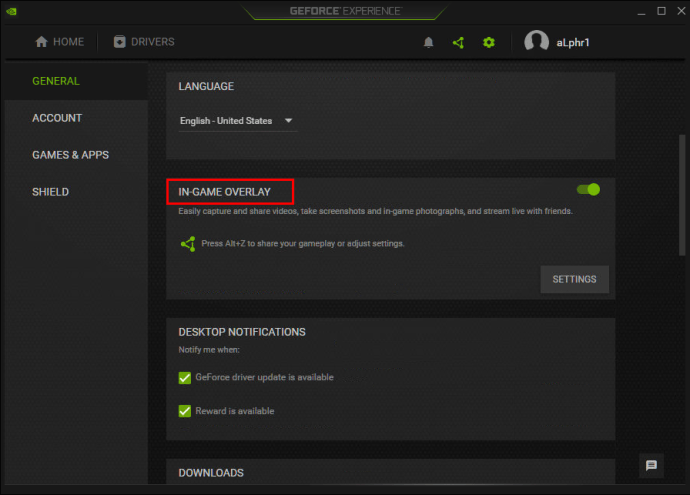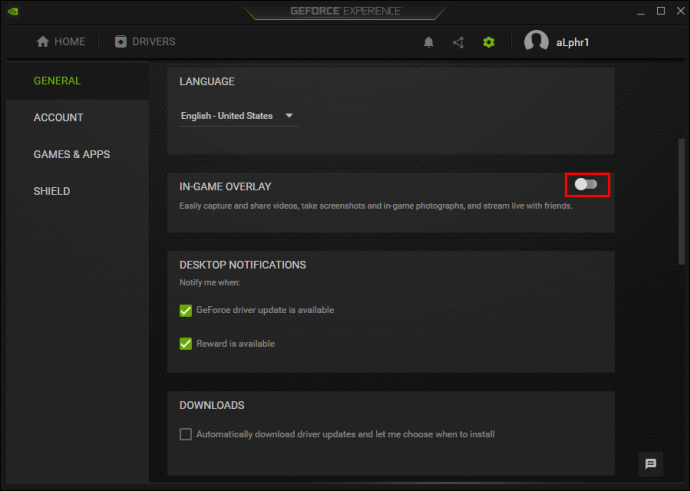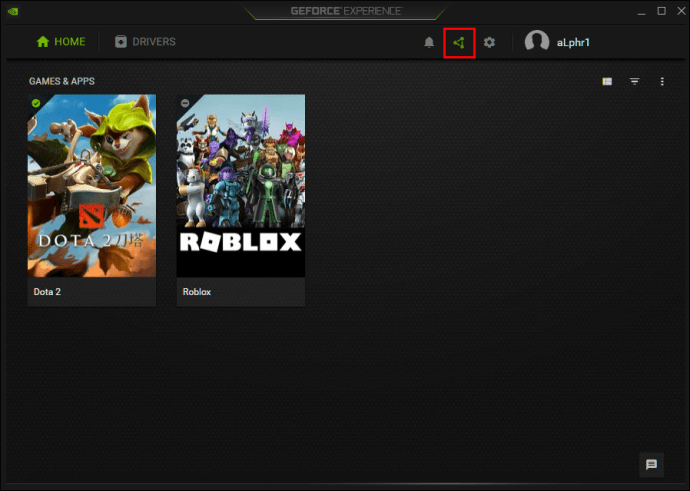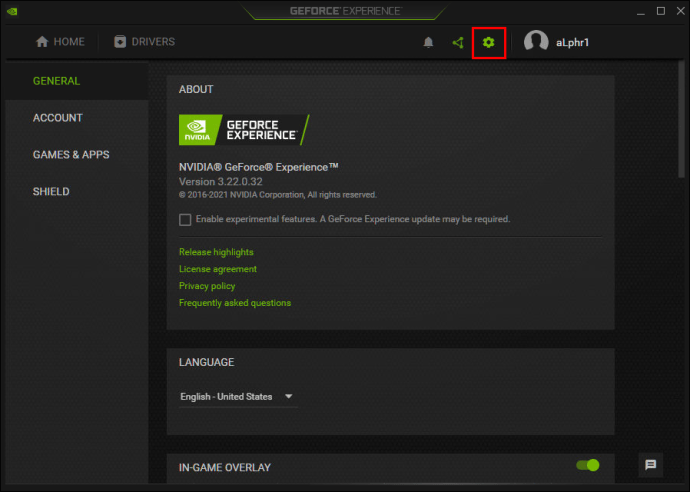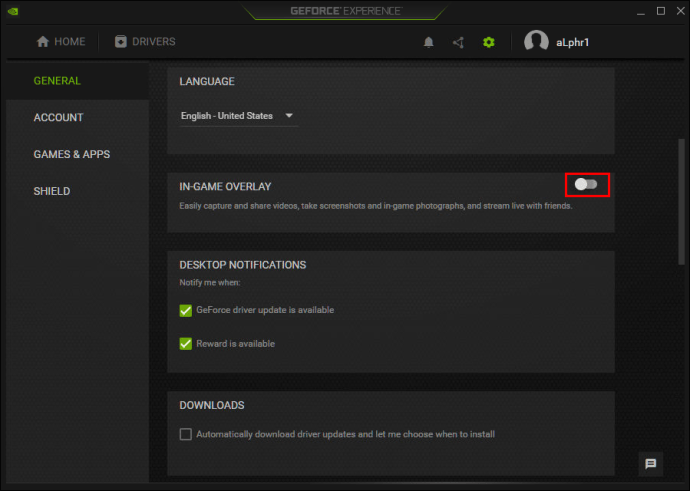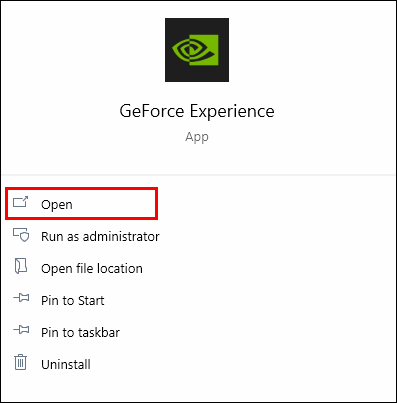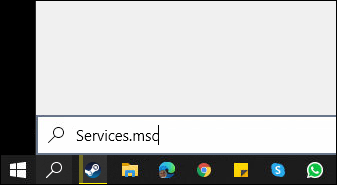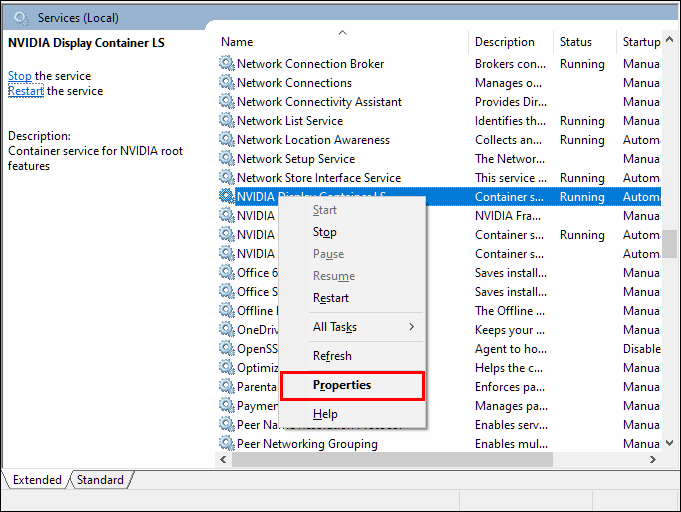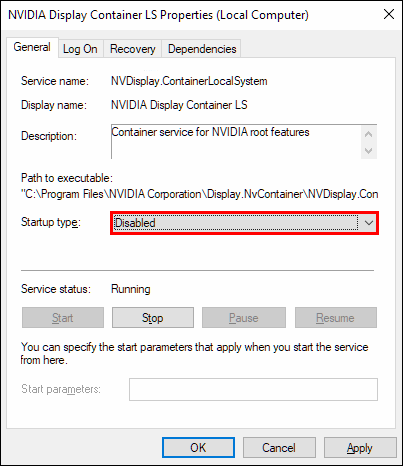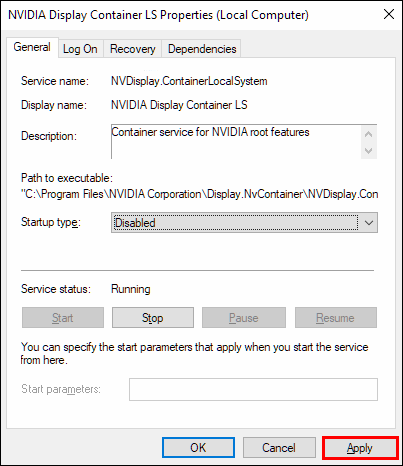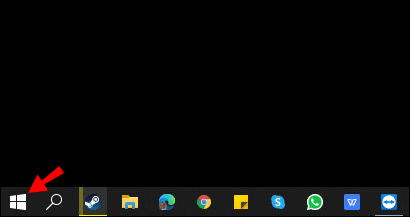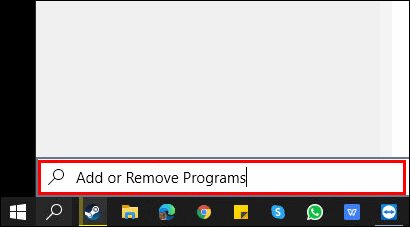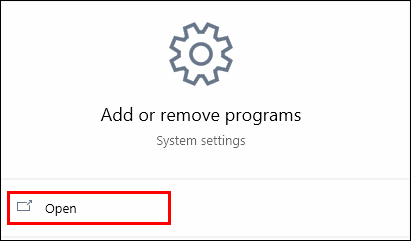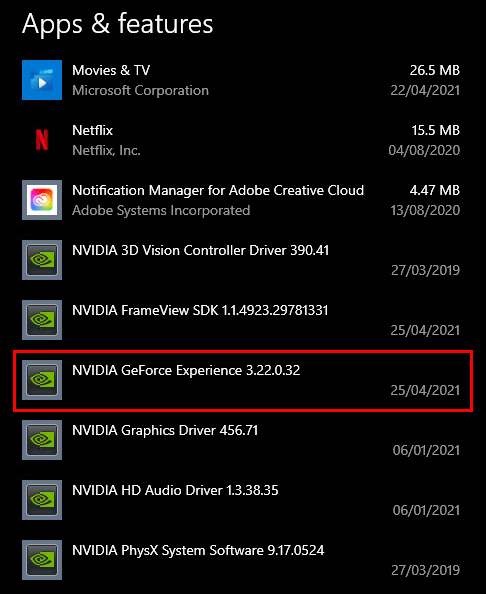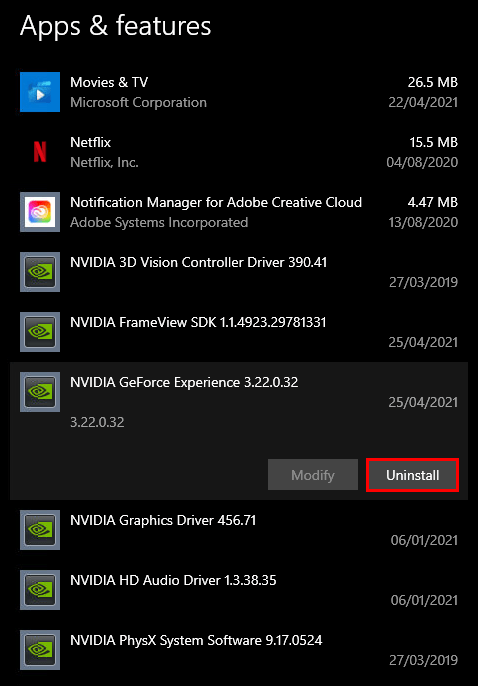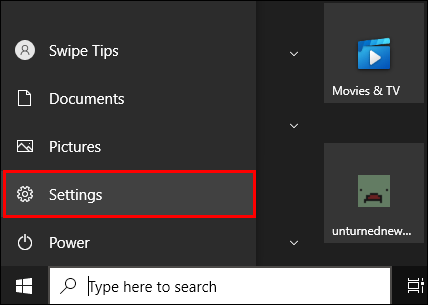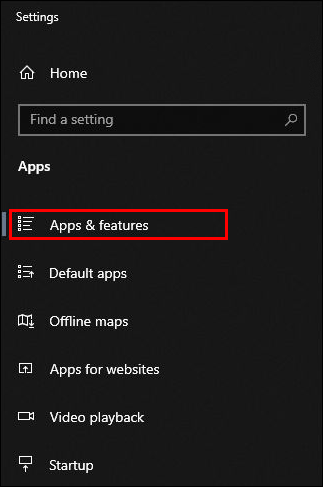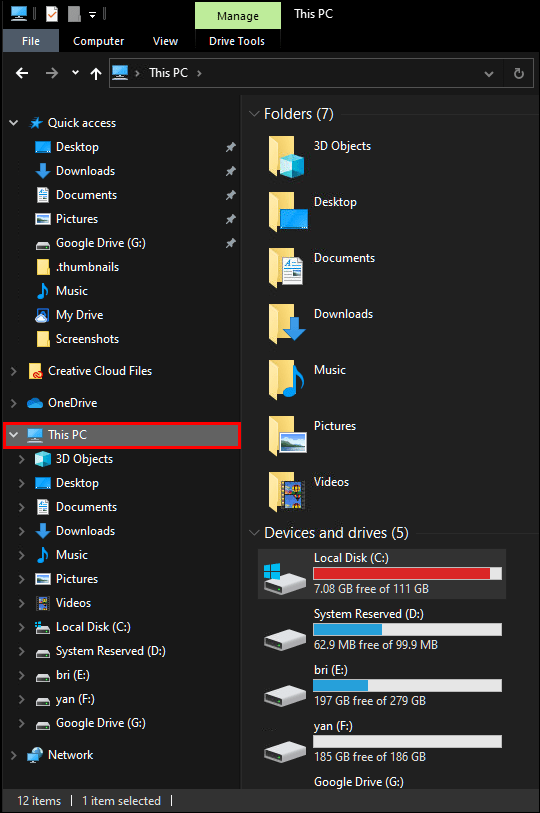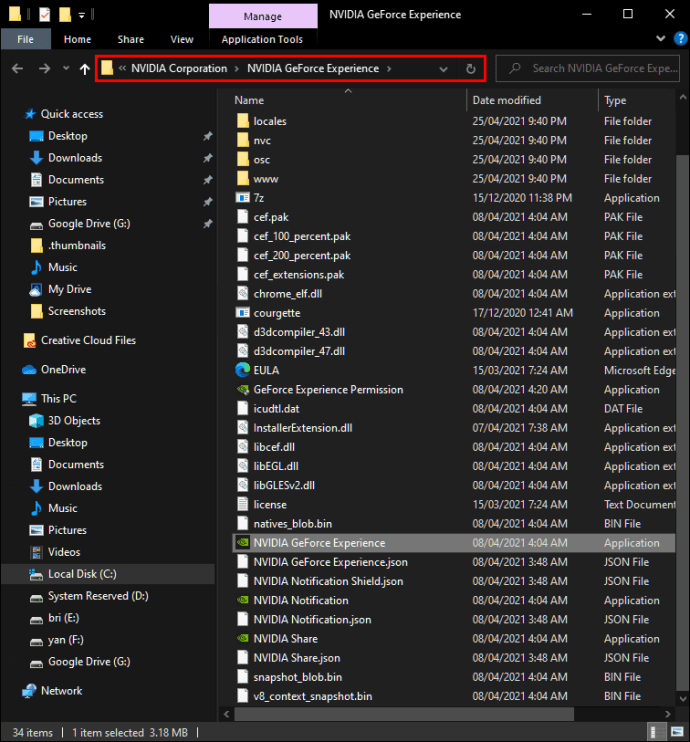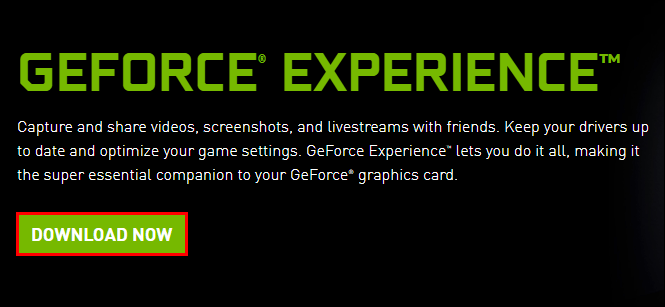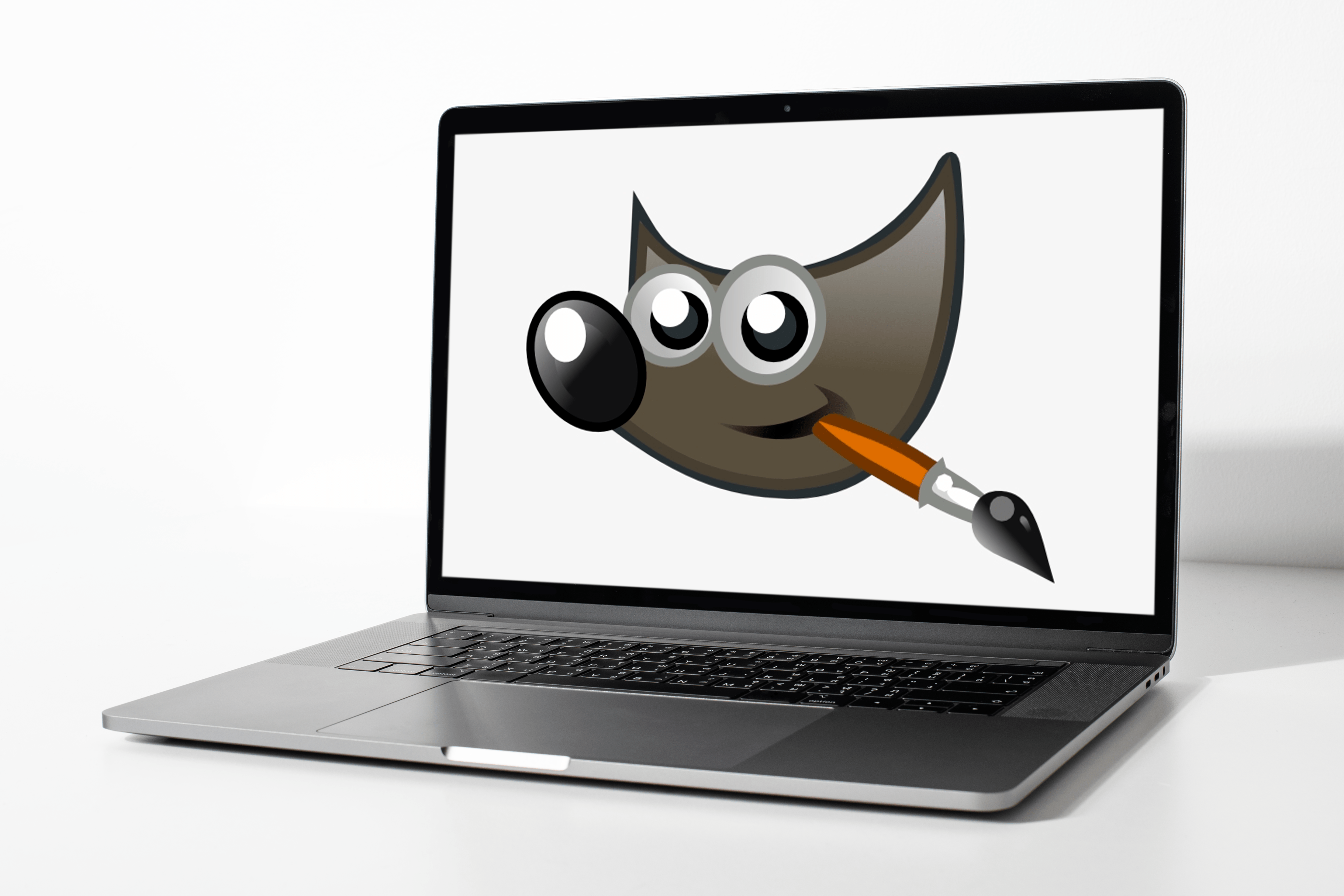GeForce Experience — це функція, з якою знайомі користувачі відеокарти NVIDIA GTX. Програма дозволяє користувачеві керувати графічними драйверами та підтримувати їх в актуальному стані. Однак деякі люди вважають за краще не мати цієї функції, інакше це може викликати у них проблеми.

Якщо ви хочете дізнатися, як вимкнути GeForce Experience, не шукайте далі. Ми розповімо вам все, що вам потрібно знати, і відповімо на деякі запитання, пов’язані з темою.
Як вимкнути GeForce Experience
Ви можете використовувати диспетчер завдань, щоб вимкнути GeForce Experience. Процес вимагає лише кількох простих кліків:
- Відкрийте диспетчер завдань, клацнувши правою кнопкою миші панель завдань.
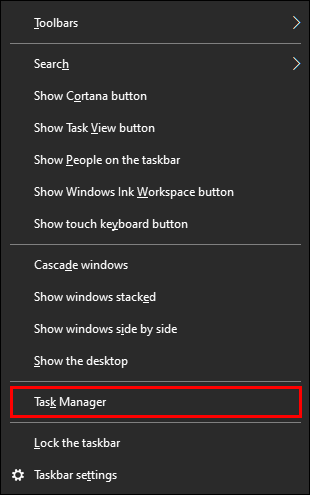
- Перейдіть на вкладку «Запуск».

- Прокручуйте, доки не знайдете «NVIDIA GeForce Experience».
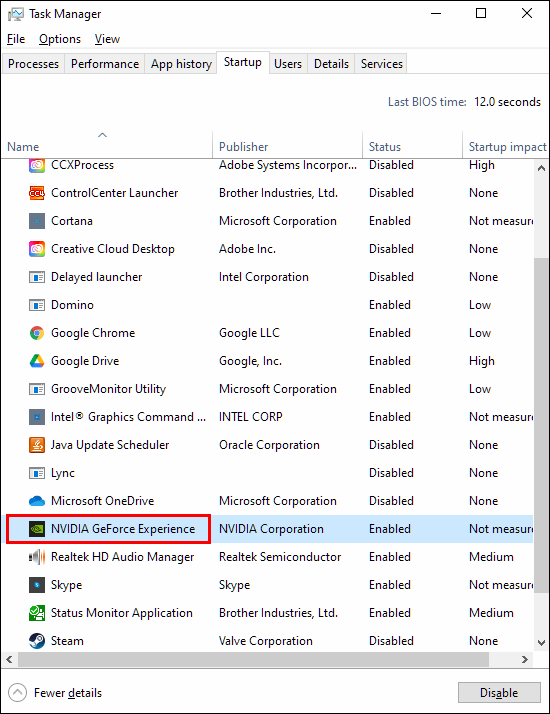
- Натисніть, щоб виділити його, а потім виберіть «Вимкнути» у нижньому правому куті.
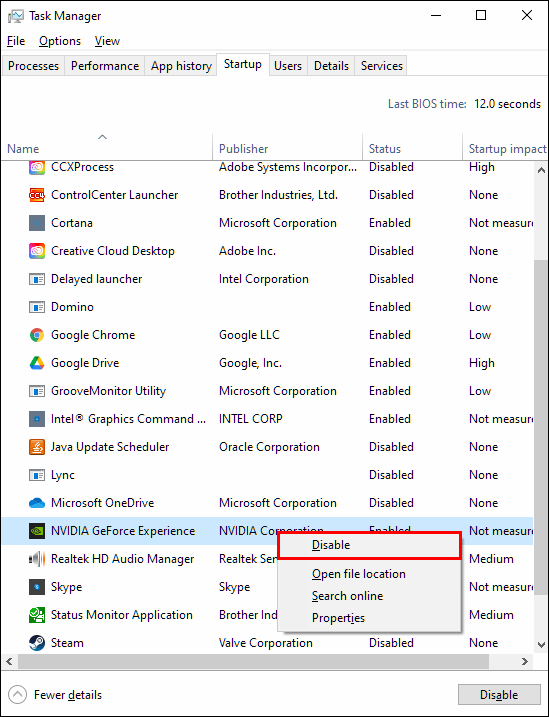
- Перезавантажте комп’ютер, щоб зміни вступили в силу.
Зробивши це, ви не дозволите GeForce Experience бути активним під час увімкнення комп’ютера. Для деяких користувачів GeForce Experience може вийти з ладу або працювати з несправністю. Відключення цього запобіжить цьому.
Як вимкнути накладання миттєвого відтворення
Ця функція дозволяє миттєво записувати кліпи ігрового процесу, а потім ділитися ними з друзями. Деякі люди не хочуть бачити накладення, яке з’являється під час збереження кліпу. Якщо ви відчуваєте так, ви можете вимкнути накладання, не дотримуючись функції миттєвого відтворення.
- Введіть Alt-Z, щоб відкрити вікно NVIDIA GeForce Experience.
- Виберіть «Налаштування» у верхньому правому куті вікна.
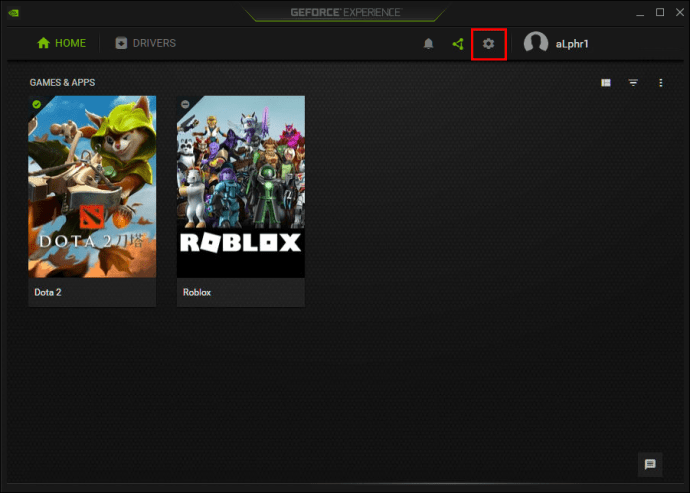
- У спадному меню виберіть «Накладання».
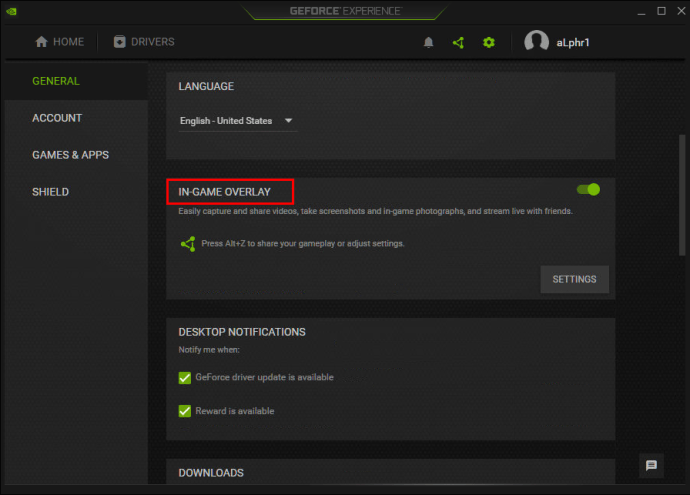
- Виберіть «Індикатор стану». Звідти ви можете вибрати опцію «Вимкнено».
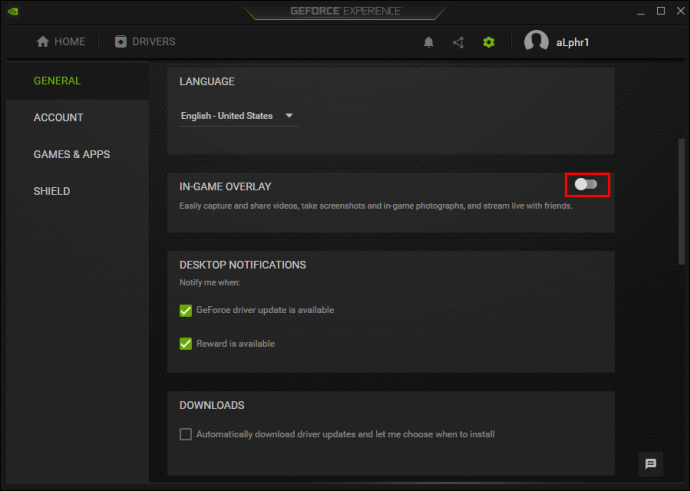
Тепер ви можете грати в ігри, зберігати захоплюючі кліпи та ділитися ними, не бачачи спливаючого накладення. Кроки також можна використовувати для регулювання положення накладання. Якщо ви передумаєте вимкнути його, ви можете залишити його.
Як вимкнути накладання сповіщень про спільний доступ NVIDIA
Коли ви запускаєте будь-яку відеоігри і GeForce Experience працює у фоновому режимі, вас може зустріти сповіщення. «Натисніть Alt-Z, щоб поділитися своїм ігровим процесом» стало знайомим багатьом геймерам, звичайним або конкурентним. Якщо ви більше не хочете його бачити, ви також можете запобігти його появі.
Більше не потрібно дивитися, як він з’являється під час запуску гри. Більше не потрібно натискати, щоб усунути його з дороги.
- Відкрийте GeForce Experience за допомогою Alt-Z або за допомогою ярлика.
- Виберіть опцію «Поділитися», ліворуч від параметра шестерні у верхньому правому куті.
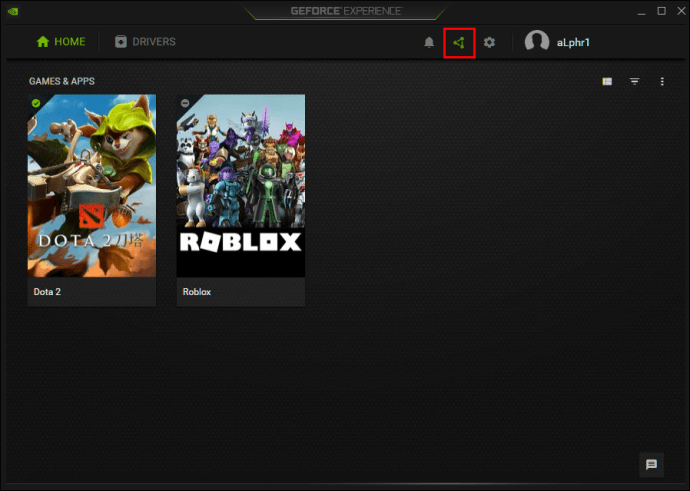
- Виберіть «Налаштування», що також є шестернею.
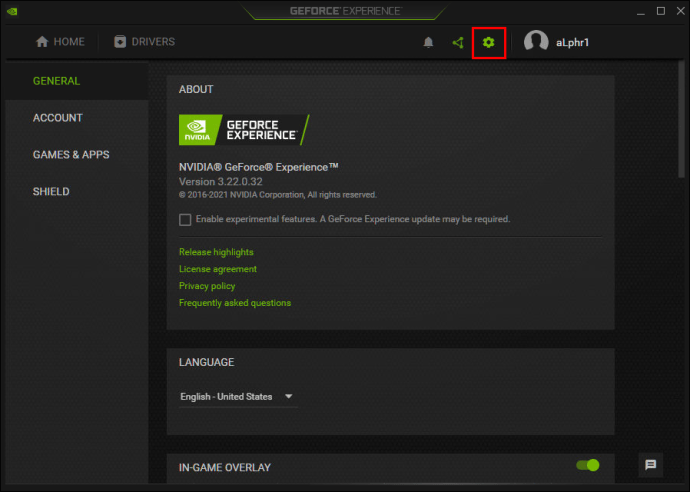
- Звідси прокрутіть меню вниз, поки не знайдете «Сповіщення».
- Виберіть «Вимкнути» з «Відкрити/закрити накладання спільного доступу».
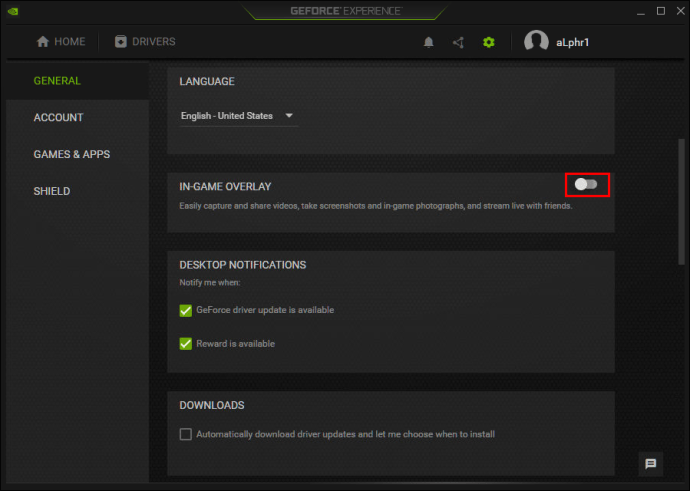
Тепер, коли ви хочете грати у свої ігри, ви не бачитимете сповіщення знову і знову.
Як вимкнути NVIDIA в оверлеї гри
Якщо ви хочете повністю вимкнути накладання гри, ви також можете зробити це. Можливо, ви плануєте використовувати карту захоплення та OBS для потокової передачі на Twitch. Незалежно від вашої причини, ви можете припинити роботу цих функцій за допомогою GeForce Experience.
- Запустіть GeForce Experience.
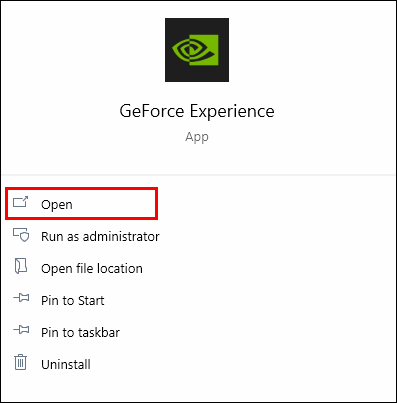
- Перейдіть до «Налаштування» - значок шестірні праворуч від вікна.
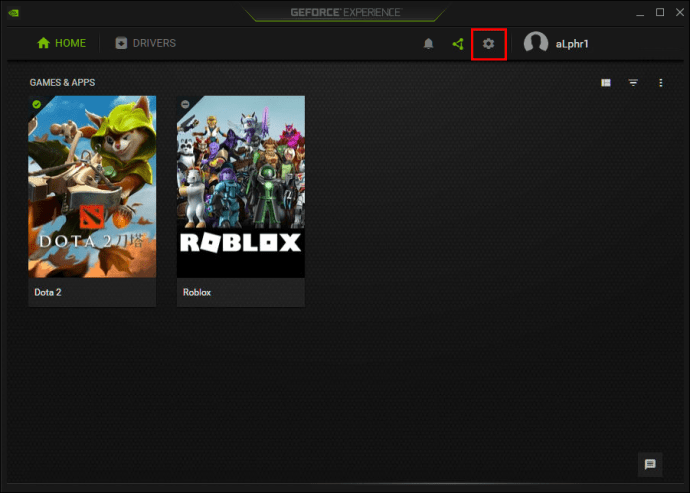
- Перейдіть на вкладку «Загальні» та знайдіть «Накладення в грі».
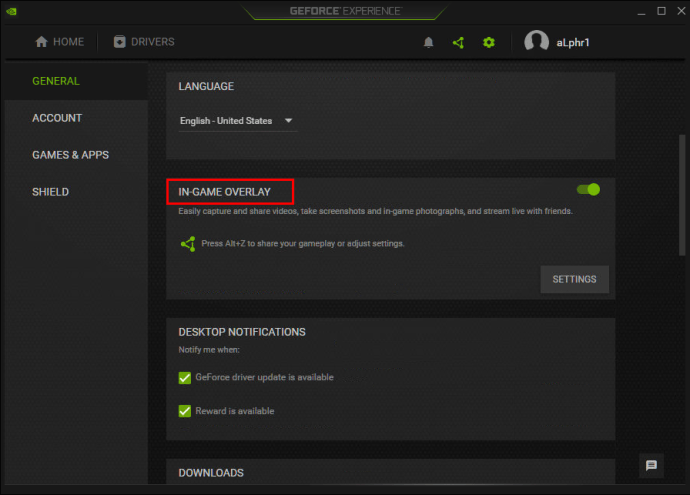
- Розділ має бути в нижній частині екрана, де ви можете вимкнути накладання клацанням миші.
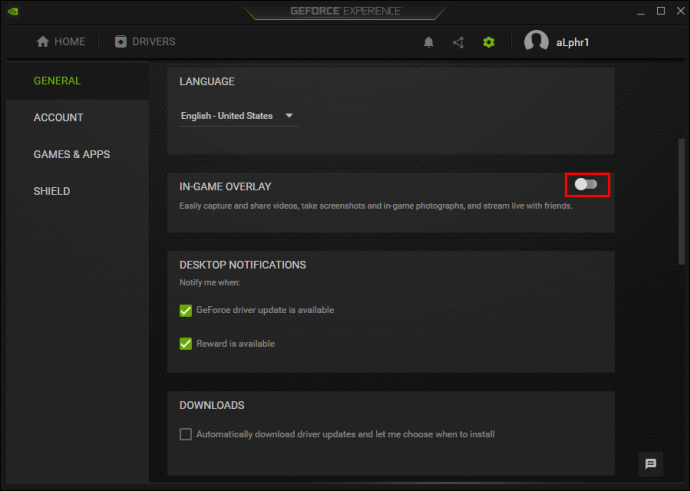
Завдяки цим функціям вам не доведеться турбуватися про випадкову активацію будь-якої з функцій. Ви можете зосередитися на іграх і роботі з іншим програмним забезпеченням.
Як вимкнути накладання NVIDIA
Є ще один спосіб вимкнути накладання NVIDIA. Деякі користувачі повідомляють про зниження частоти кадрів, коли він активний. Для геймерів, яким потрібна вся необхідна швидкість і точність, важливо вимкнути його.
Цей другий метод досягає тієї ж мети, хоча вам доведеться зробити трохи більше роботи.
- Натисніть на меню «Пуск» і введіть «services.msc» як перший крок.
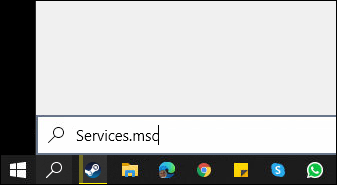
- Коли програма відкрита, знайдіть «NVIDIA Display Container LS».

- Клацніть правою кнопкою миші та виберіть «Властивості».
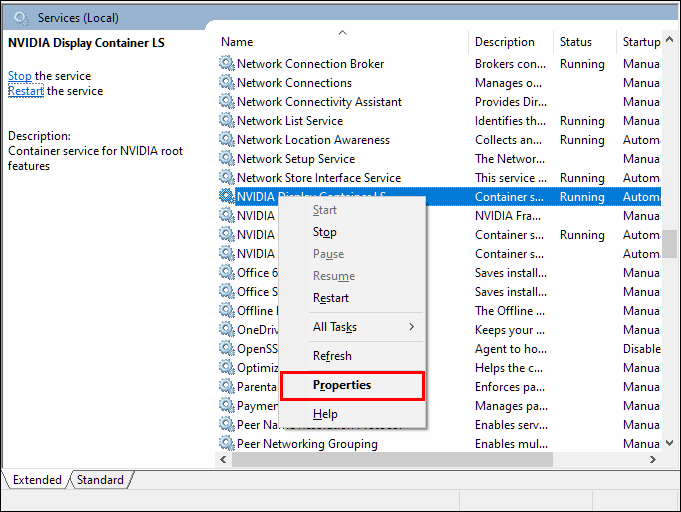
- У розділі «Тип запуску» виберіть «Вимкнено».
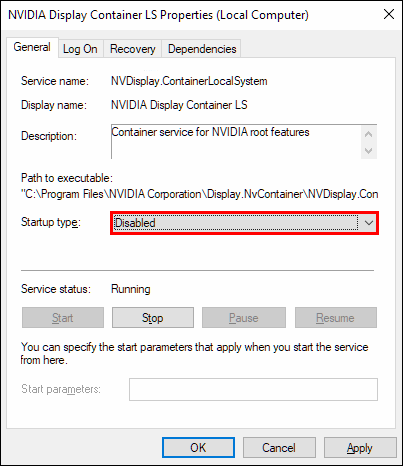
- Спочатку виберіть «Застосувати», перш ніж натиснути кнопку «ОК».
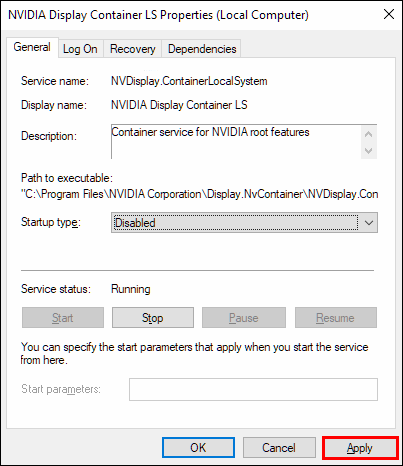
- Перезапустіть систему, щоб зміни вступили в силу.
Якщо простіший метод з диспетчером завдань не працює, тепер ви знаєте альтернативний метод. Не забувайте про це на той випадок, якщо простіший спосіб не вимкне GeForce Experience. Забудьте про падіння продуктивності!
Як видалити GeForce Experience
Видалення GeForce Experience цілком нормально, оскільки це не ваш драйвер дисплея. Вам не потрібно турбуватися про те, щоб стерти екран і переміщатися в темряві.
Існує кілька способів видалення GeForce Experience, тому давайте розглянемо найбільш практичні. Чудово знати більше одного методу, на випадок, якщо один не вдасться.
- Відкрийте меню «Пуск».
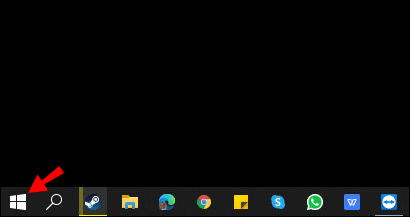
- Введіть «Додати або видалити програми» в рядку пошуку.
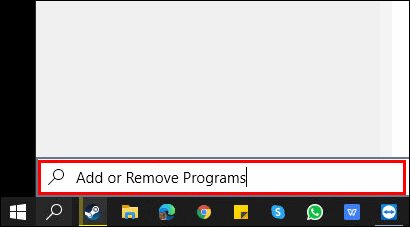
- Знайшовши його, натисніть на нього, щоб запустити програму.
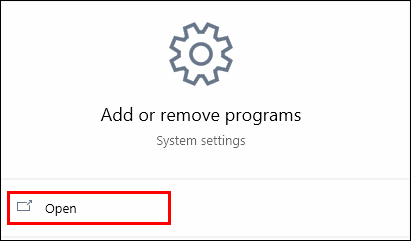
- Прокрутіть униз і знайдіть «NVIDIA GeForce Experience», за яким часто слідує номер версії.
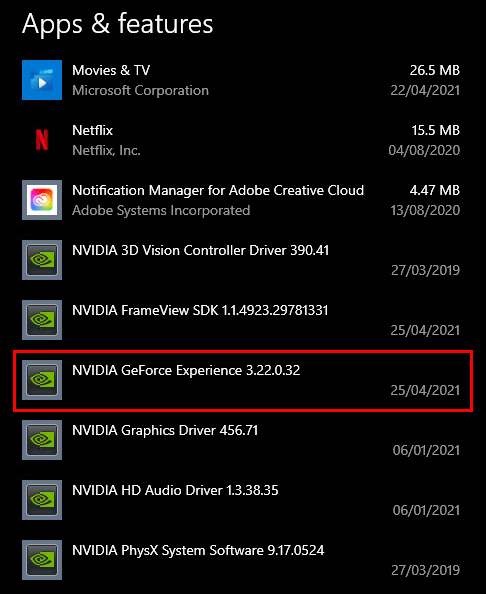
- Натисніть на нього і виберіть «Видалити».
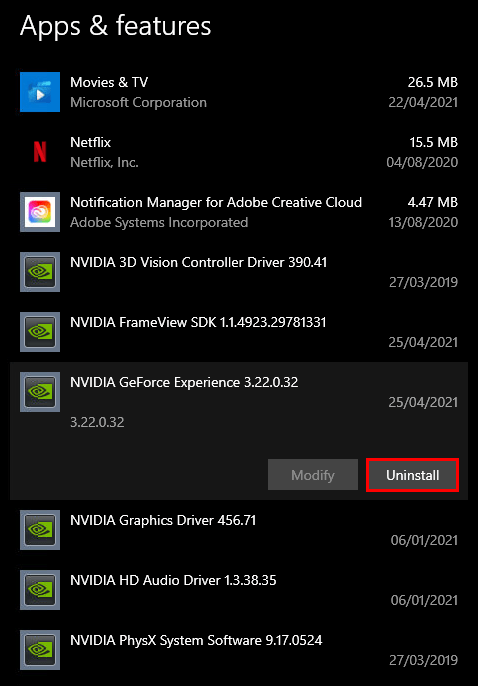
- Виконайте всі необхідні інструкції майстра видалення.
Інший метод також використовує меню «Пуск». Однак ви підете іншим шляхом. Результати однакові, тому ви можете бути впевнені, що цей альтернативний метод безпечний.
- Виберіть «Налаштування» з меню «Пуск».
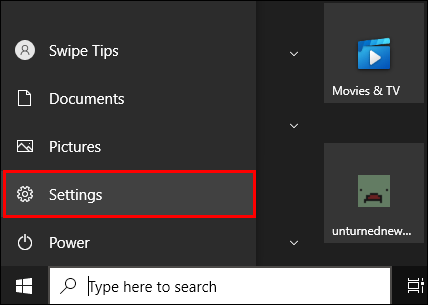
- Виберіть «Система», а потім «Програми та функції».
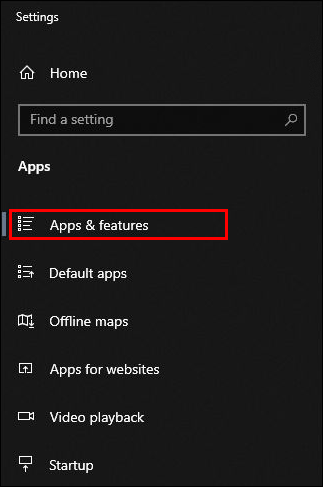
- Знайдіть «NVIDIA GeForce Experience», а потім виберіть «Видалити».
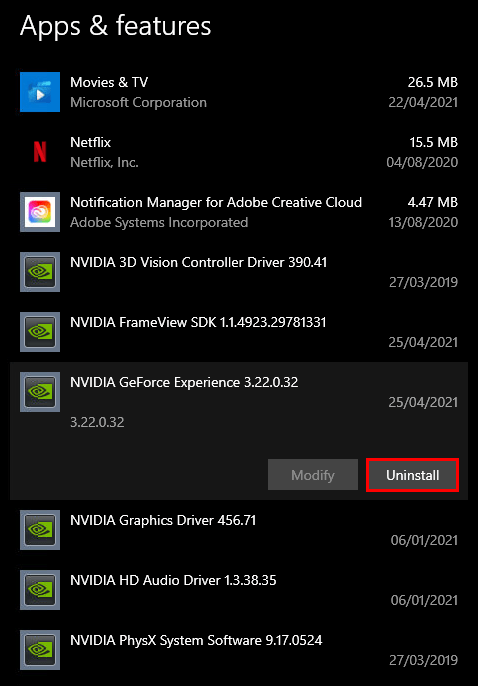
- За потреби дотримуйтесь інструкцій майстра видалення.
Якщо процес з якихось причин не вдається, не панікуйте. Все, що вам потрібно зробити, це знову завантажити GeForce Experience. Це іноді трапляється, але не є серйозною проблемою.
- Перейдіть до «Мій комп’ютер».
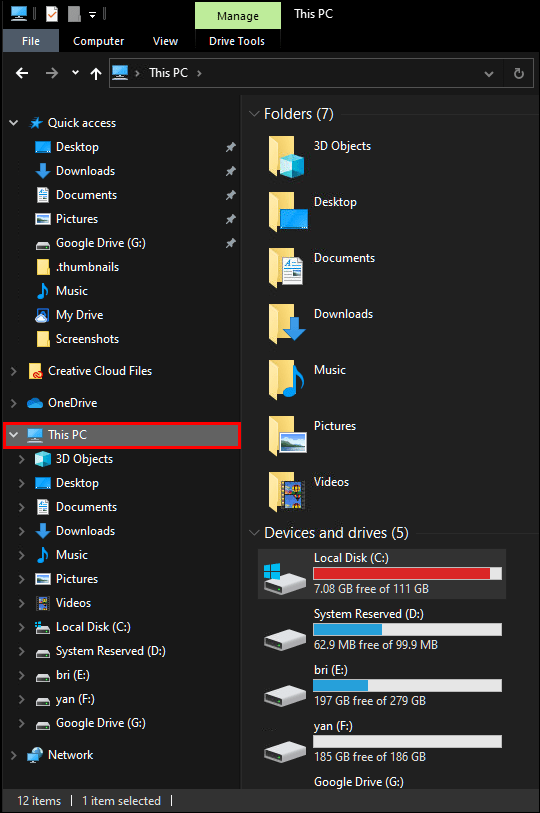
- Знайдіть оригінальне розташування файлів GeForce Experience, яке знаходиться на диску C або диску D.
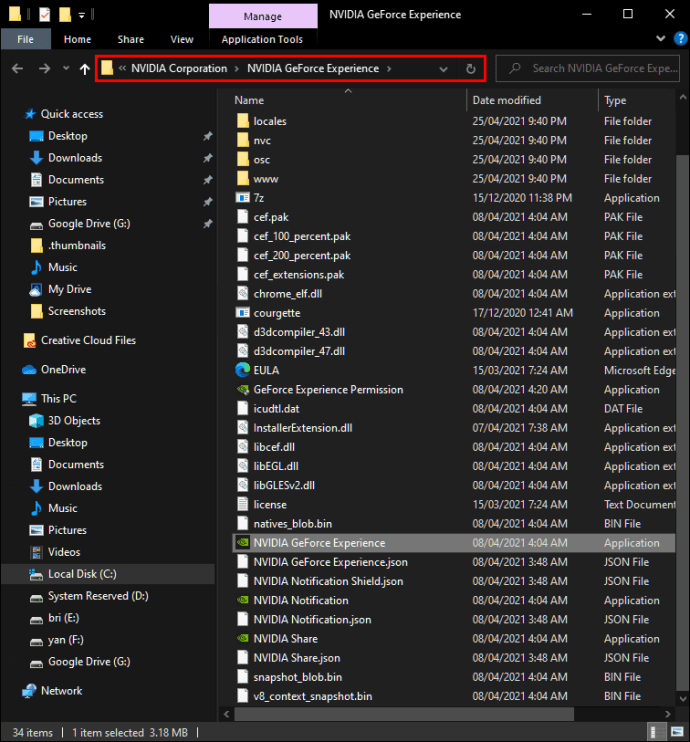
- Видаліть всю папку GeForce Experience.
- Відвідайте офіційний сайт NVIDIA.
- Завантажте останню версію та встановіть її.
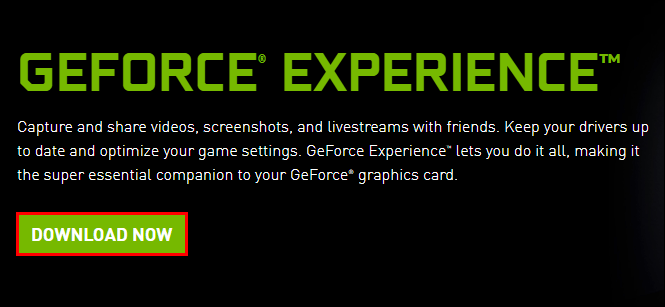
Це має допомогти вирішити проблему. Найновіша версія часто постачається з належним деінсталятором, який замінює потенційно несправний.
Як вимкнути GeForce Experience за допомогою Alt+Z
Alt-Z — це ярлик для відкриття програми GeForce Experience. Якщо у вас поблизу немає його ярлика, просто введіть команду, щоб відкрити вікно. Звідси ви також можете вимкнути GeForce Experience.
- Введіть Alt+Z на клавіатурі.
- Дотримуйтесь інструкцій щодо будь-яких кроків, які ви хочете зробити, як зазначено вище.
Це звучить надзвичайно просто, чи не так? Немає необхідності рухатися і знаходити ярлик або оригінальне місце розташування. Просто натисніть дві клавіші, і робота готова!
Додаткові запитання
Як вимкнути GeForce Share?
Наведені вище інструкції показують, як його вимкнути. Запустіть GeForce Experience, перейдіть до «Загальні» та вимкніть «Поділитися». Це воно!
Як скасувати GeForce зараз?
На жаль, скасувати його неможливо. Ви можете перейти на безкоштовний план або повністю видалити свій обліковий запис NVIDIA. Перший варіант краще, якщо ви все ще хочете користуватися послугами NVIDIA.
Більше жодних падінь продуктивності
Тепер, коли ви знаєте, як вимкнути та видалити NVIDIA GeForce Experience, ви можете запобігти появі цих настирливих спливаючих вікон. Ігри не повинні відволікатися для максимального досвіду. Ці методи допоможуть вам цього досягти.
Чи відчували ви падіння продуктивності через GeForce Experience? Якщо так, то чи допомогли поради в нашій статті? Дайте нам знати в розділі коментарів нижче!